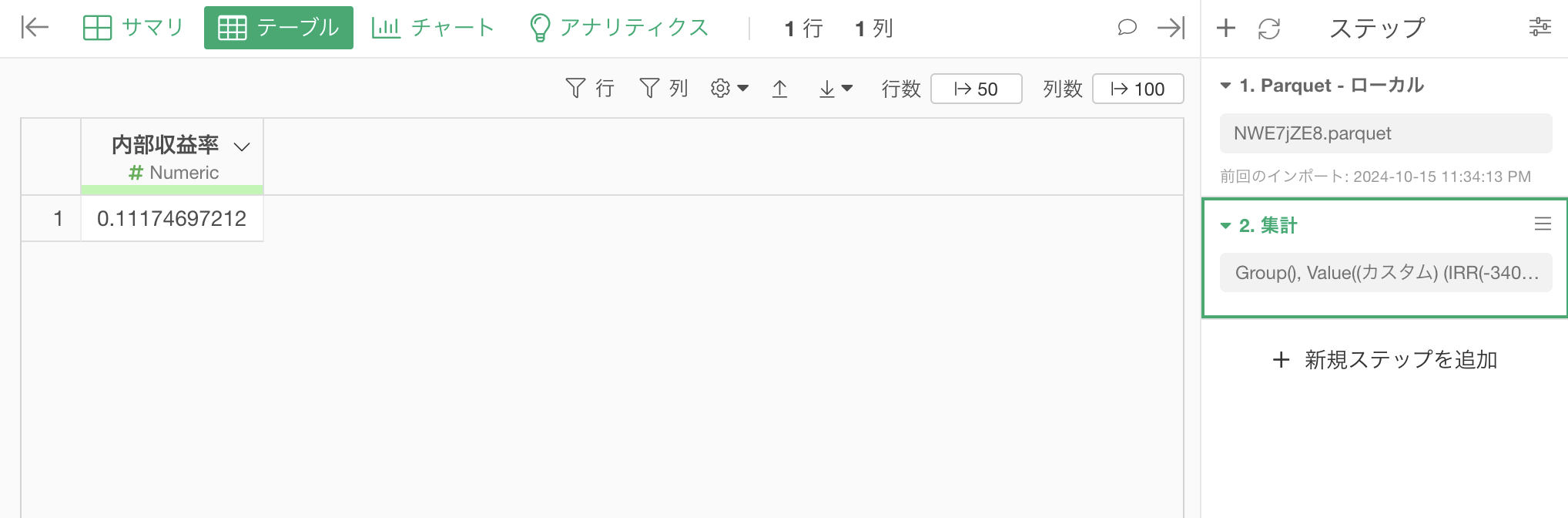内部収益率(IRR)
「財務指標について適切に理解をしていると思いますか?」このような質問に、自信をもって、「理解している」と答えられるマーケティング担当者は、多くはありません。
しかし、多くのマーケティング活動は費用を伴うものであるがゆえに、ビジネスやマーケティング活動に関わる財務指標を理解することは、マーケティング担当者にとって、非常に重要と言えます。
そこで、こちらのノートでは、財務指標の1つでもある「内部収益率(IRR)」について紹介いたします。
内部収益率(IRR)は投資プロジェクトの収益性を評価する重要な財務指標です。この指標は、投資から得られる将来のキャッシュフローを現在価値に換算した際に、投資額と将来キャッシュフローの現在価値の合計がちょうど0となる割引率として定義されます。
企業の経営者や投資家は、新規プロジェクトの開始や設備投資の意思決定において、IRRを活用して投資の採算性を判断します。特に複数年にわたるプロジェクトや大規模な投資を検討する際には、計画の初期段階でIRRを算出し、継続的にモニタリングすることで、投資判断の妥当性を確認することができます。
マーケティング担当者として、複数年のビジネス計画、あるいは複数年に渡るようなマーケティング施策の計画のために、費用や利益を試算することがあります。
そういったときには将来の価値を現在の価値に換算した正味現在価値(NPS/Net Present Value)を利用して、投資価値のある施策になっているかを理解することが重要です。
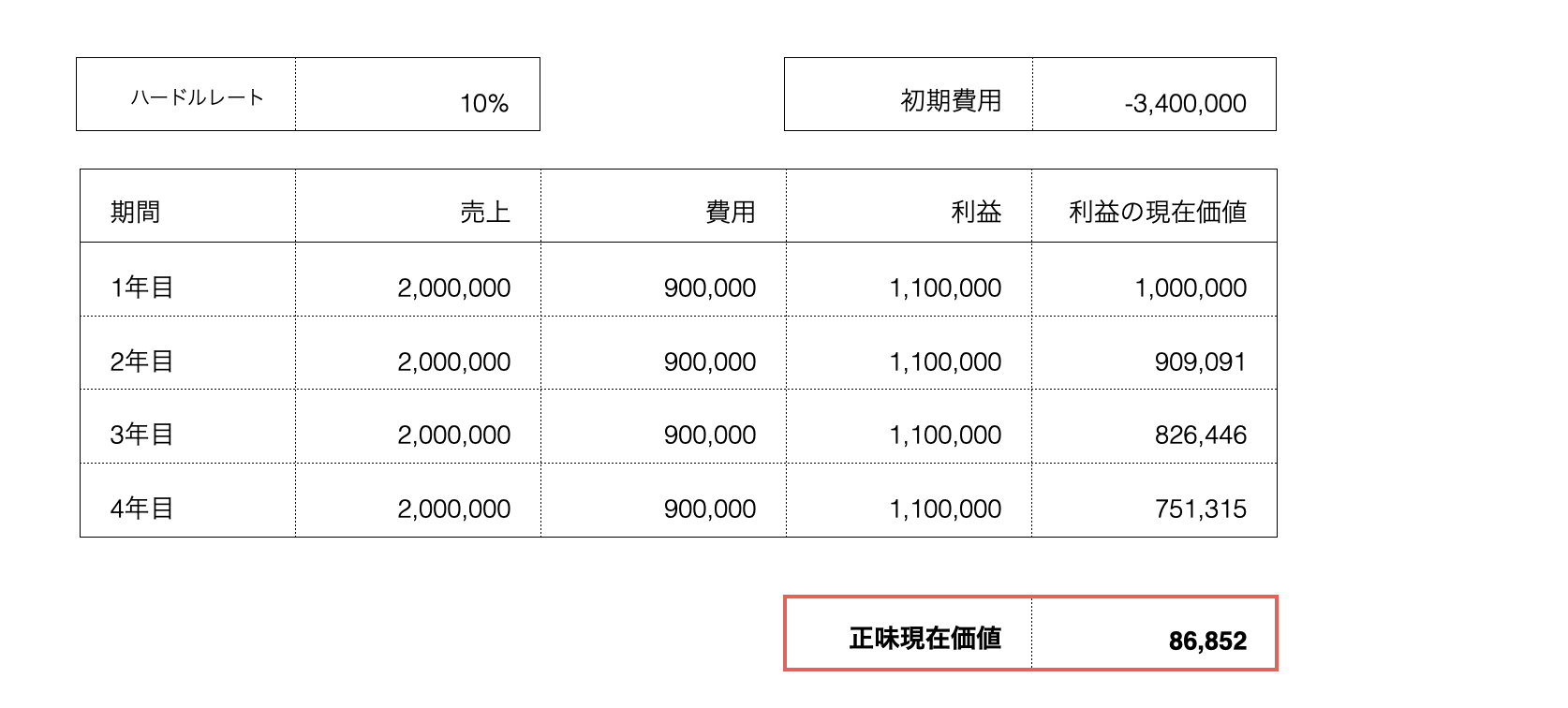
しかし、正味現在価値は、「投資によって期待するリターン率(年利)」であるハードルレートを前提に計算しているので、設定するハードルレート次第で、その値が変動してしまいます。
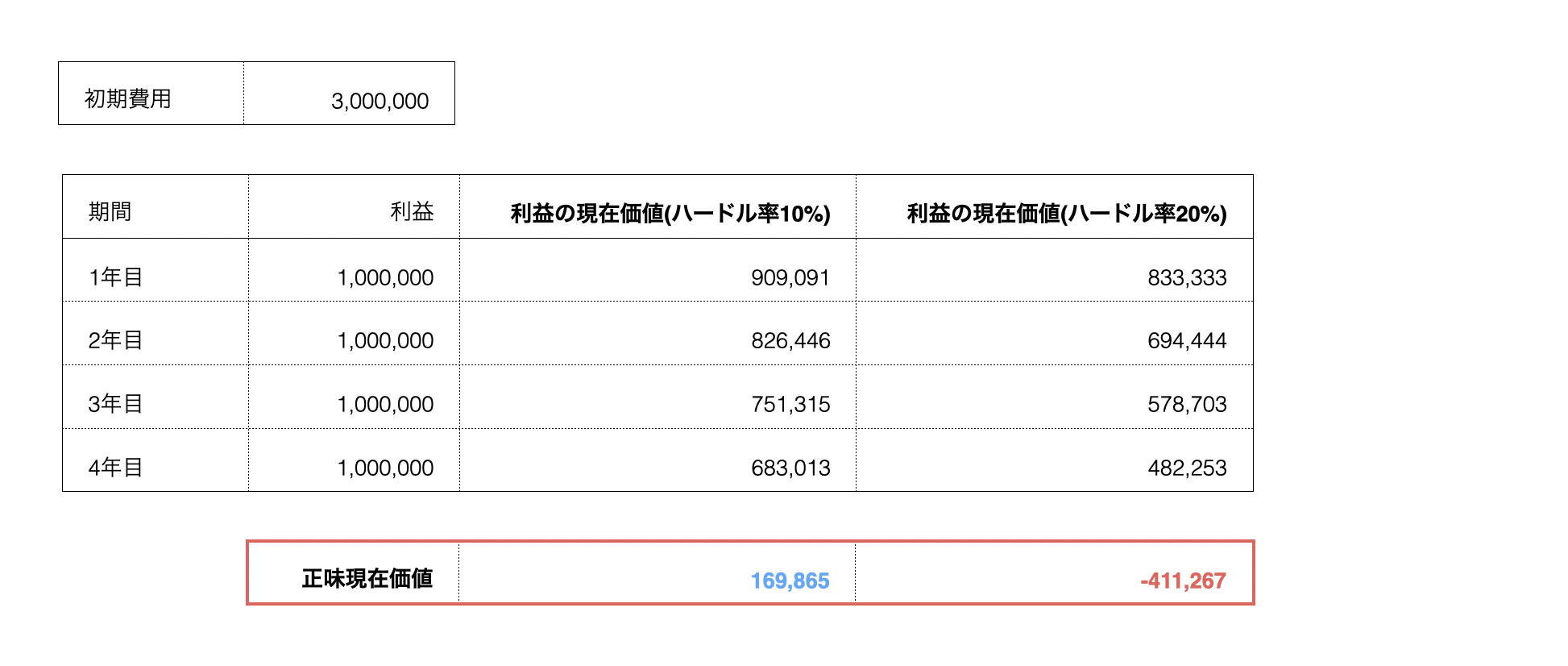
そこで、利益を現在の価値に換算したうえで、検討している施策から、どの程度のリターンが得られるのかを計算することができれば、ハードルレートに左右されずに投資価値のある施策になっているかを理解することが可能です。
そして、上記は、正味現在価値が0のときの、ハードルレートを計算することで、求められます。
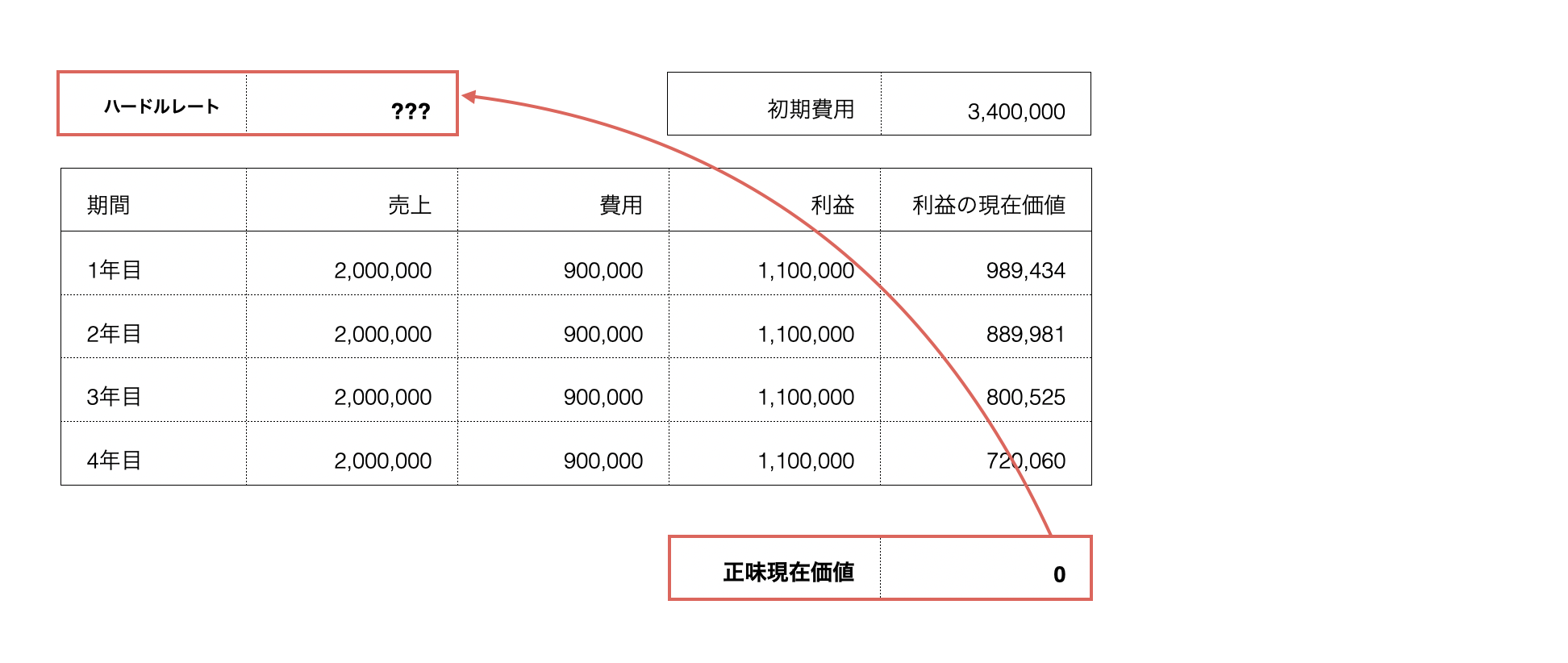 正味現在価値は、言い換えれば、n年後に得られるお金の価値を、現在の価値に換算する式で、以下のように表すことができます。
正味現在価値は、言い換えれば、n年後に得られるお金の価値を、現在の価値に換算する式で、以下のように表すことができます。

そのため、以下の数式を解くことで、正味現在価値が0のときの、ハードルレートを計算することができるわけです。
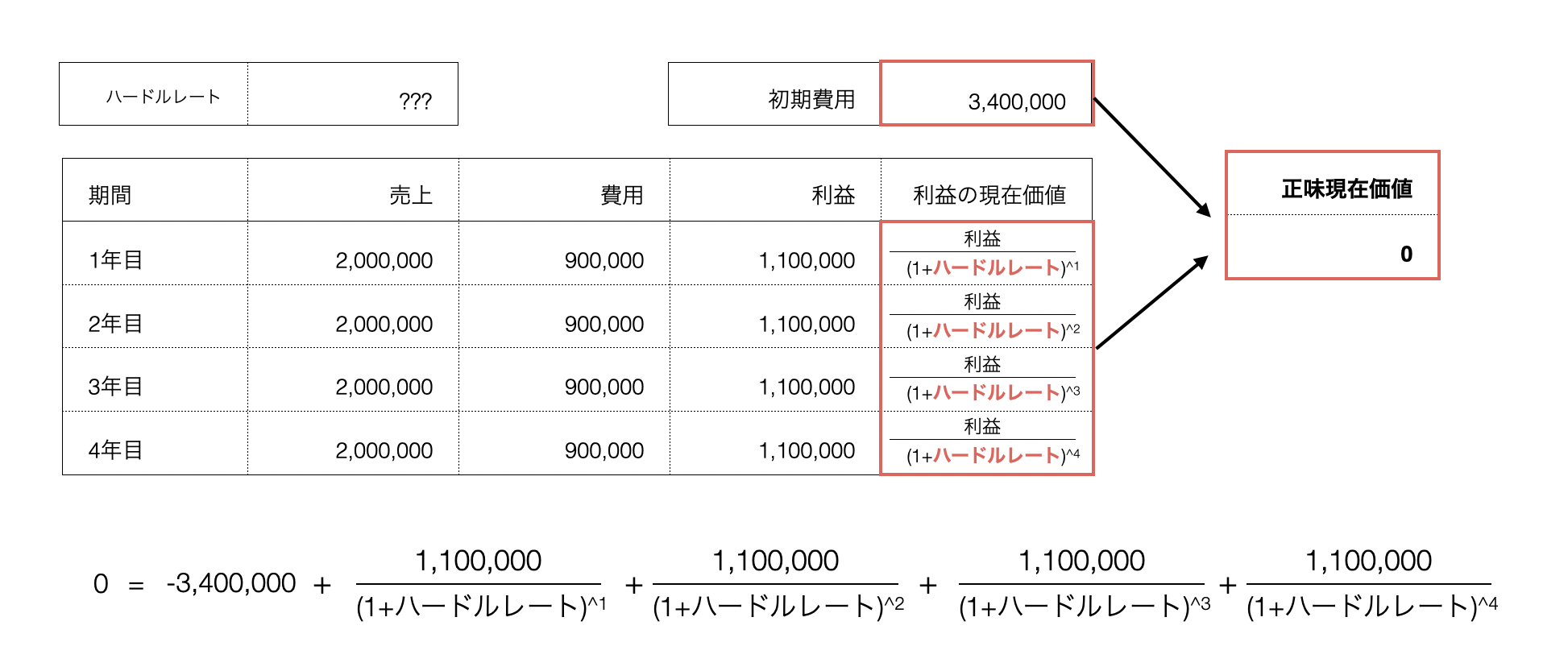
なお、正味現在価値が0になるときのハードルレートのことを、内部収益率(Internal Rate of Return / IRR)と呼びます。(詳細は財務指標の作り方のセクションで紹介していますが、Exploratoryでは、FinancialMathパッケージの関数を使って簡単に内部収益率を計算できます)
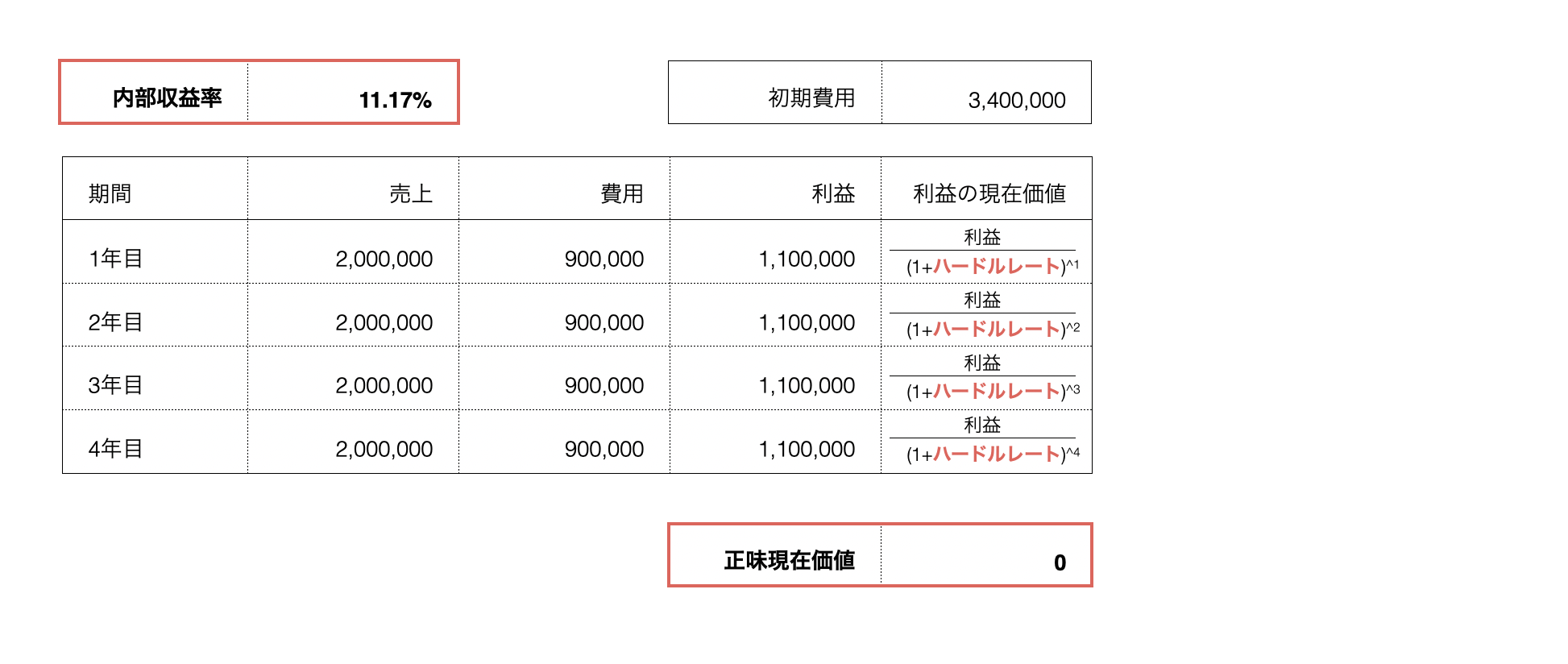
内部収益率(IRR)の計算方法
今回は、以下のような1行が各期間(年)の売上、費用、利益を表しているマーケティング施策の試算データを使って内部収益率(IRR)を計算していきます。
詳しい、ステップを動画で確認したい場合、こちらのセクションをご確認ください。
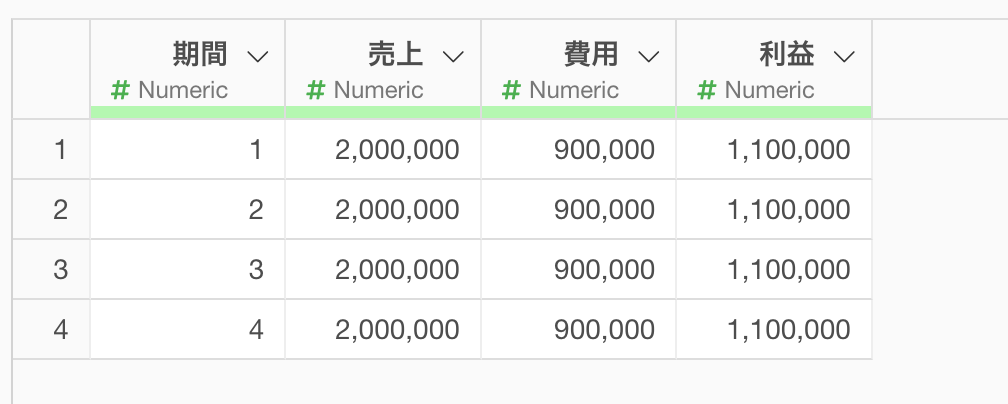
なお、今回は、マーケティングの初期投資額340万円であったことを前提に計算をしていきたいのですが、以下の数式を解いて内部収益率を計算するのは簡単ではありません。

そこで、FinancialMathパッケージのIRR関数を利用することで、簡単に内部収益率は計算できます。FinancialMathパッケージやインストールにつきましてはこちらをご参考ください。
IRR関数を使った内部収益率の計算
今回はFinancialMathパッケージのインストールが終わっている前提で、IRR関数を使って正内部収益率を計算します。
IRR関数は、集計ダイアログの中で、以下のようなシンタックスにのっとり計算式を記述して利用します。

各年の利益と期間はデータから参照します。
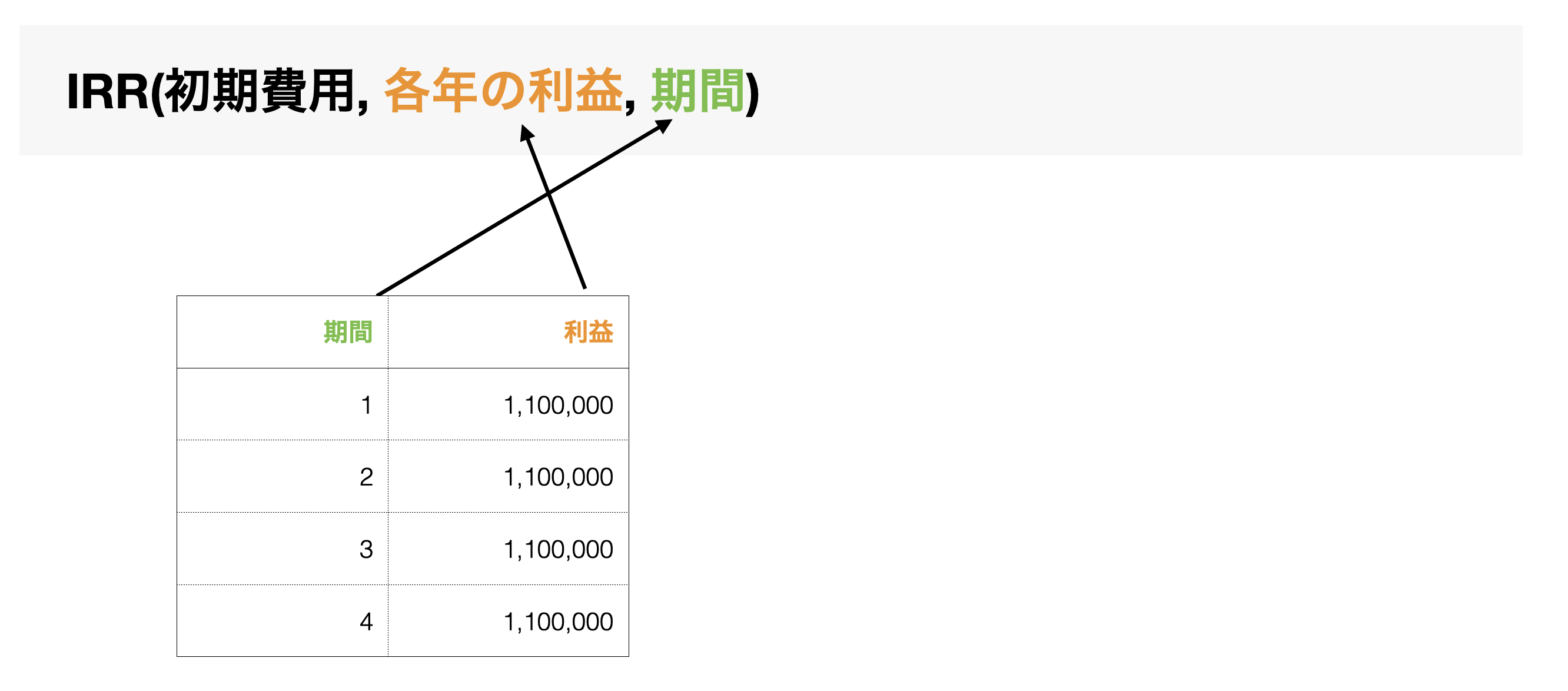
初期費用は値をタイプします。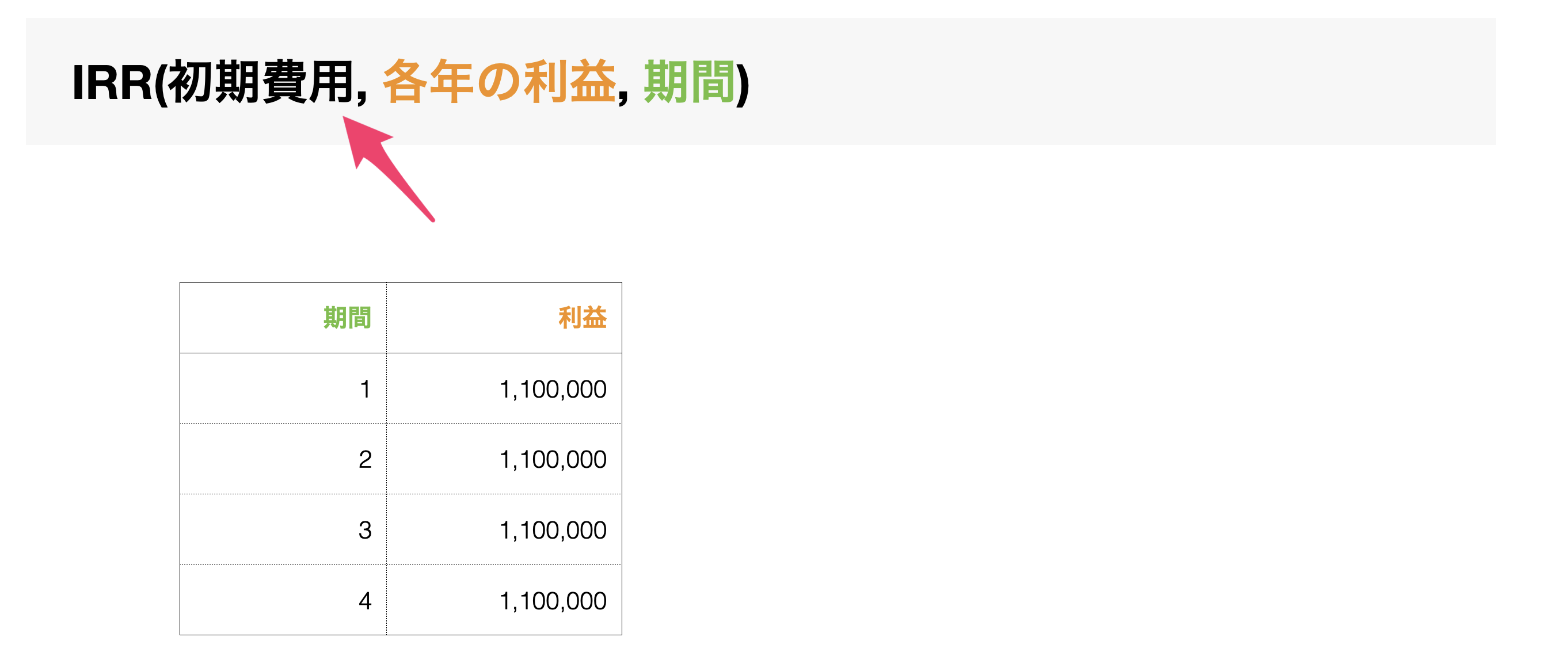
初期費用が340万円の場合、以下のように関数を記述することになるわけです。
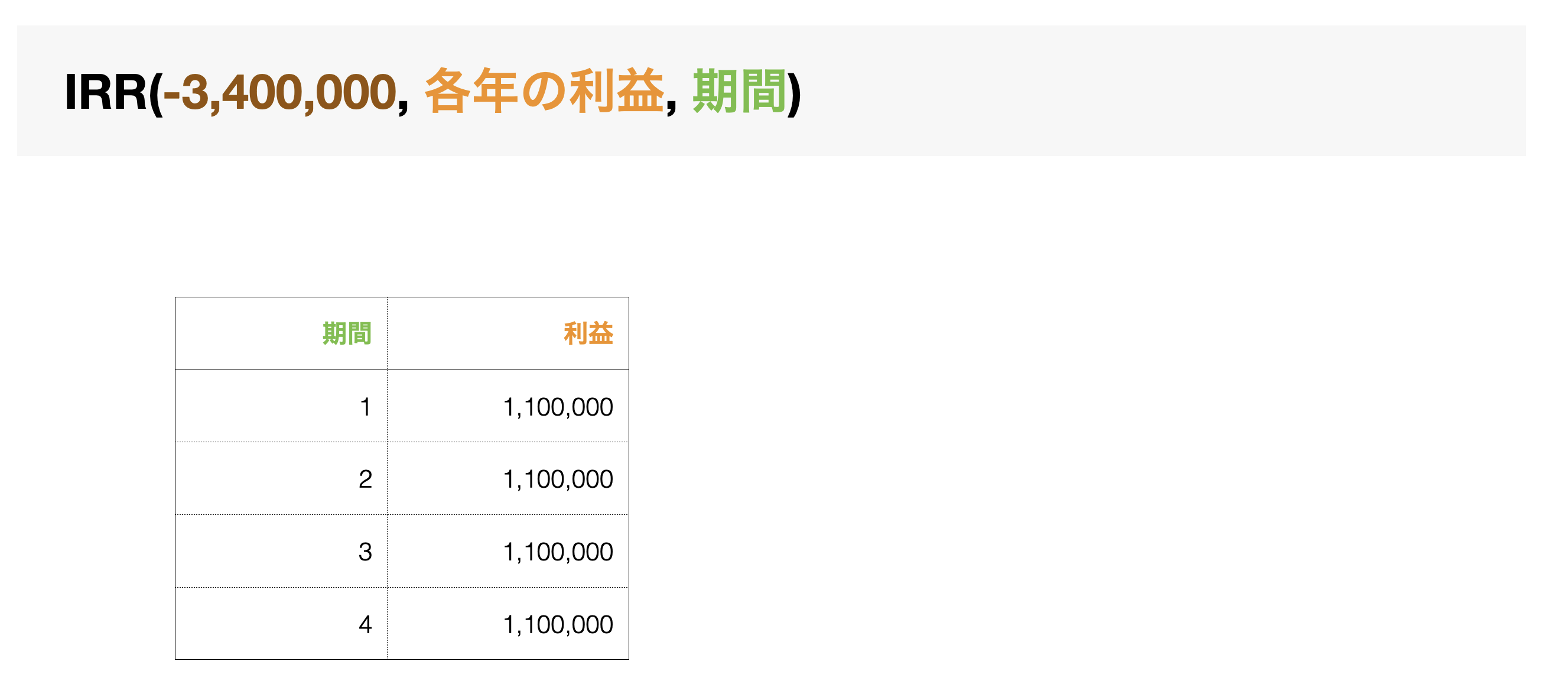
ここからは実際にIRR関数を使って内部収益率を計算していきます。
任意の列ヘッダーメニューから「集計」を選択します。
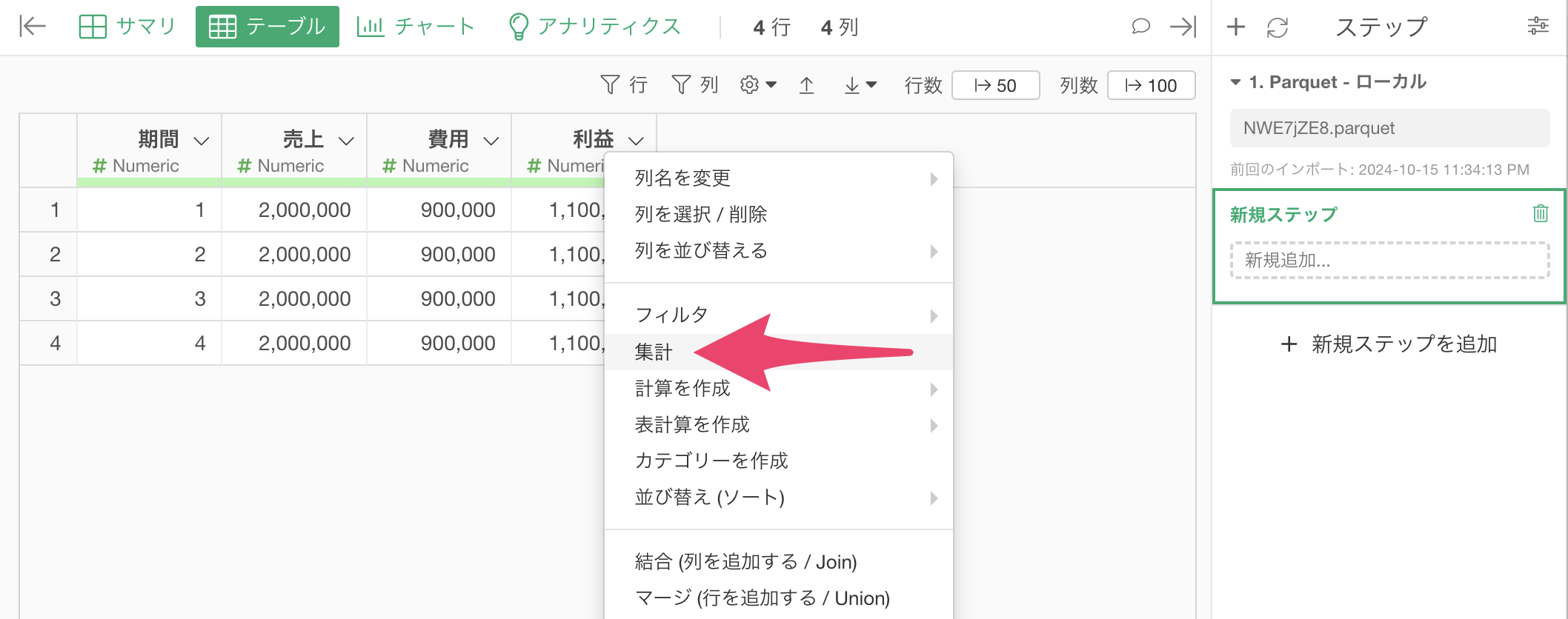
集計のダイアログが開いたら、値に 「カスタム」を選び、以下の関数を入力します。
IRR(-3400000, 利益, 期間)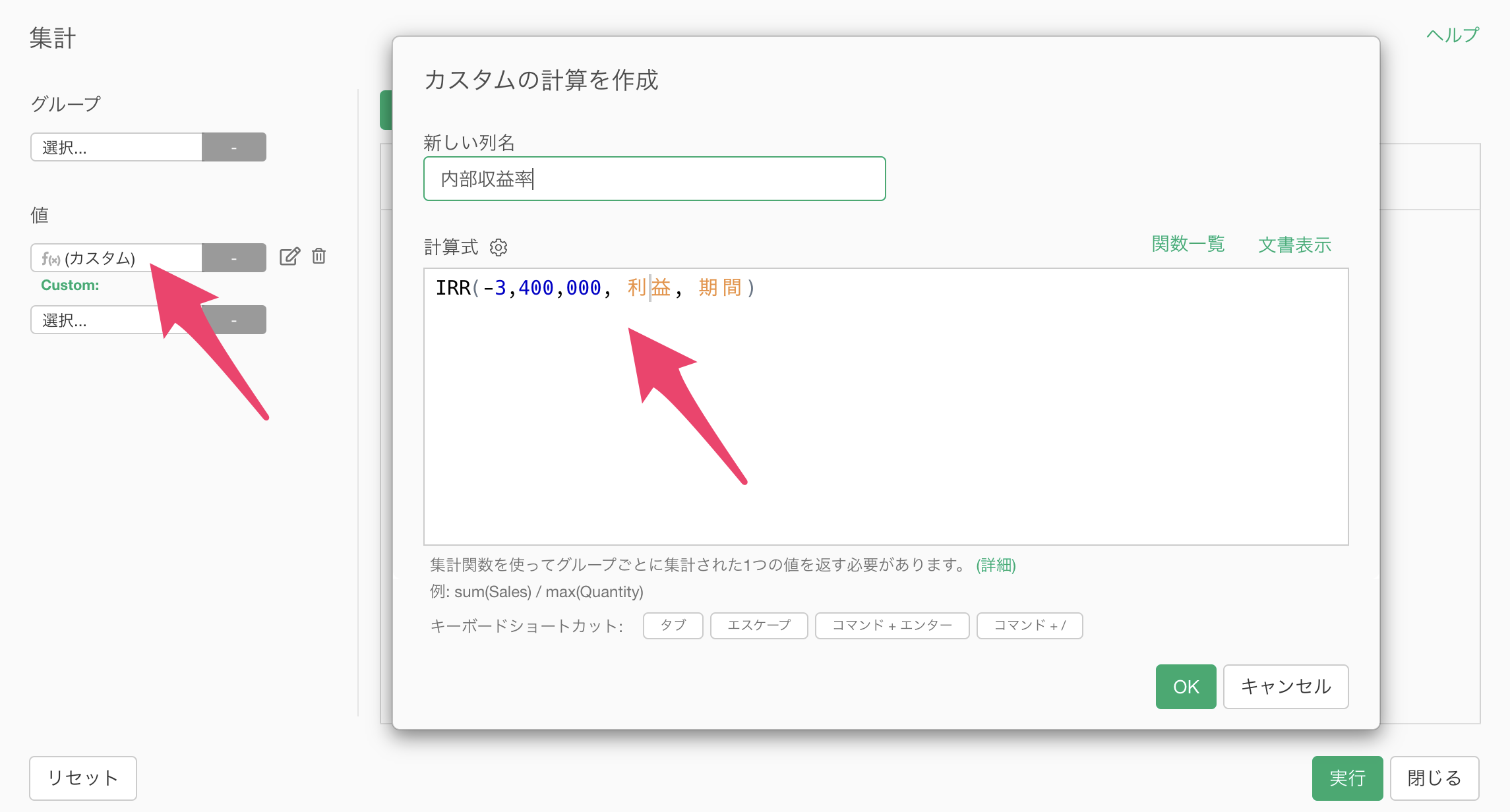
最後に新しい列名を「内部収益率」に設定し、実行します。
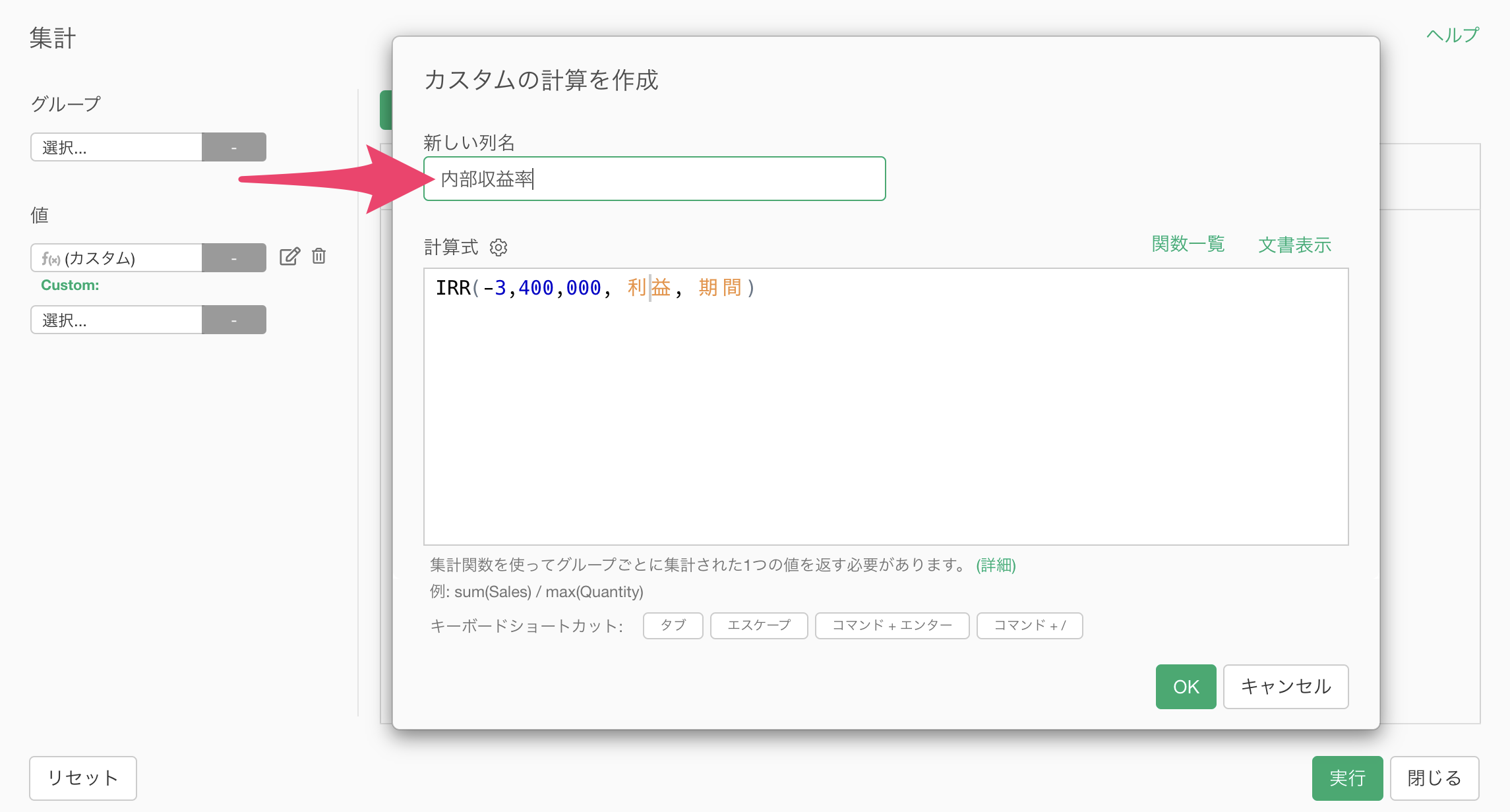
これだけで、内部収益率を計算できました。